Иногда возникают ситуации, когда нужно узнать IP адрес основного шлюза Интернета (шлюза по умолчанию), в этой статье мы расскажем Вам как это сделать.
Если говорить по-простому, то основной шлюз – это компьютер, через который пользователи сети связываются с внешними сетями, то есть выходят в Интернет. Без него Ваша сеть будет просто изолирована от внешнего мира. У словосочетания «Основной шлюз» есть множество синонимов, среди которых: шлюз Интернета, шлюз по умолчанию (от англ. Default gateway), и даже шлюз последней надежды (от англ. Last hope gateway).
Алгоритм нахождения IP адреса шлюза Интернета зависит от операционной системы, установленной на Вашем компьютере.
Найти IP адрес шлюза по умолчанию для Windows 7, 8, 8.1
- Откройте меню Пуск и зайдите в Панель управления
- Нажмите на Центр управления сетями и общим доступом (если у Вас нет этого пункта, то смените вид в правом верхнем углу на крупные или мелкие значки)
- Откроется список сетей, с которыми у Вас установлена связь. На скриншоте показана только одна сеть, но их может быть несколько. Выберите ту, основной шлюз которой Вы хотите узнать и нажмите на Подключения.
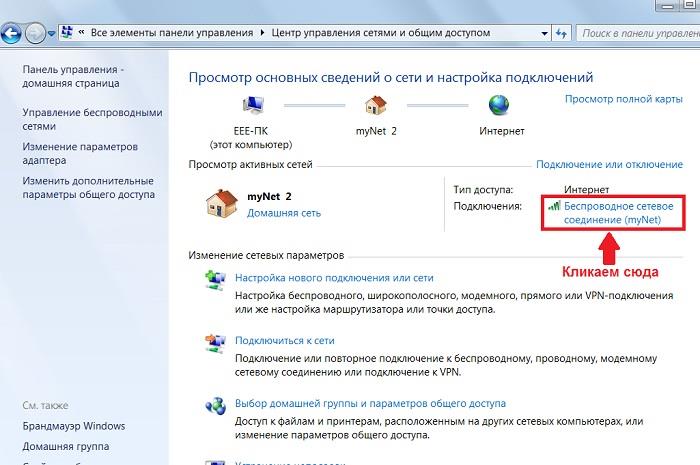
- Если здесь нет Вашей сети, то скорее всего ее адаптер отключен. Для того, чтобы его включить зайдите на вкладку Изменение параметров адаптера и включите свой адаптер. Если их несколько, и Вы не знаете какой включить, то включайте все. Затем вернитесь к предыдущему шагу.
- В появившемся окне выберите Сведения.
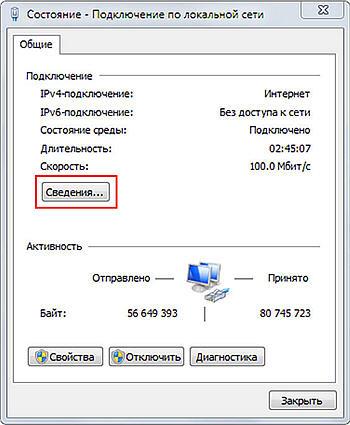
- В открывшемся окне IP адрес искомого шлюза Вы найдете в строке Шлюз по умолчанию IPv4 (см. скриншот ниже).

Windows XP

1. Настройка IP адреса, (понятие адрес, маска, шлюз, днс сервер)
- Заходим в меню Пуск, затем в Панель управления
- Выбираем Сетевые подключения, если их нет меняем вид на значки.
- Нажимаем на Подключение по локальной сети правой кнопкой мыши и выбираем пункт Состояние.
- Переходим на вкладку Поддержка, здесь и будет наш основной шлюз (см скриншот ниже).
Универсальный способ с помощью командной строки
- Откройте командную строку. Для этого зайдите в Пуск, нажмите Выполнить и введите «cmd».

- В появившейся командной строке введите ipconfig /all и нажмите клавишу ввод.
- Перейдите к обозначению сетевого адаптера, который вам нужен, чтобы увидеть IP-адрес. IP-адрес шлюза по умолчанию будет справа от надписи Основной шлюз под названием Подключение по локальной сети – Ethernet адаптер (см скриншот ниже)
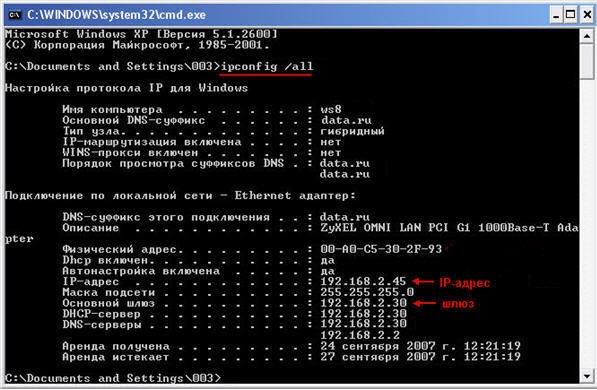
Настройка ForkPlayer для Samsung серии K
Если ничего из вышеперечисленного не помогло, то Вы можете обратиться в отдел технической поддержки Вашего Интернет-провайдера.
Понравилась статья, расскажите о ней друзьям:
Источник: people-ask.ru
Что такое шлюз по умолчанию?
Шлюз по умолчанию позволяет устройствам в одной сети отправлять информацию устройствам в другой сети. Если вы запрашиваете определенную веб-страницу, трафик сначала отправляется на ваш шлюз по умолчанию, а затем покидает локальную сеть и достигает предполагаемого пункта назначения.
Что означает шлюз по умолчанию?
Вероятно, самый простой способ понять это — рассматривать его как посредника между вашей локальной сетью и глобальной сетью. Это важно для передачи информации из локальной подсети в другие подсети и наоборот.
В большинстве домашних и небольших офисных сетей, которые обычно состоят из одного маршрутизатора и нескольких подключенных компьютеров и мобильных устройств, частный IP-адрес, присвоенный вашему маршрутизатору, является IP-адресом шлюза по умолчанию.
Этот числовой адрес будет называться «шлюзом по умолчанию» на устройствах Windows, в то время как на устройствах iOS и Mac он обычно называется «маршрутизатором».
Какой у меня IP-адрес шлюза по умолчанию / маршрутизатора?
В данной статье показано, как найти IP-адрес вашего шлюза в Windows (как выполняется настройка сети Windows 10), Mac OS X, Android, iPhone / iPad, Linux и Chrome OS.
Как найти IP-адрес вашего шлюза по умолчанию в Windows
Использование командной строки
- Нажмите клавиши Win + R на клавиатуре.

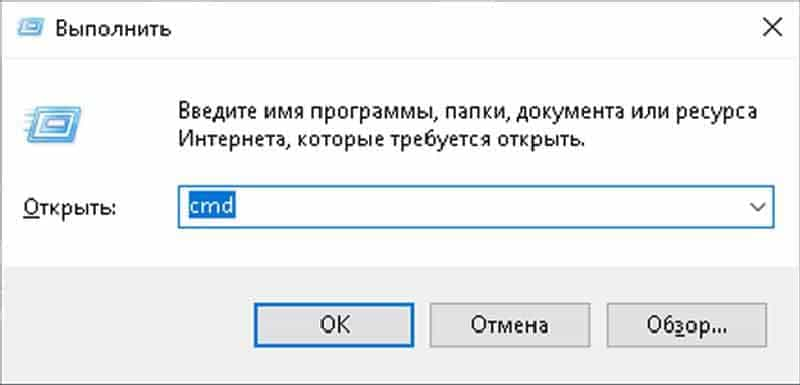
- Введите команду ipconfig в окне командной строки и нажмите Enter на клавиатуре.
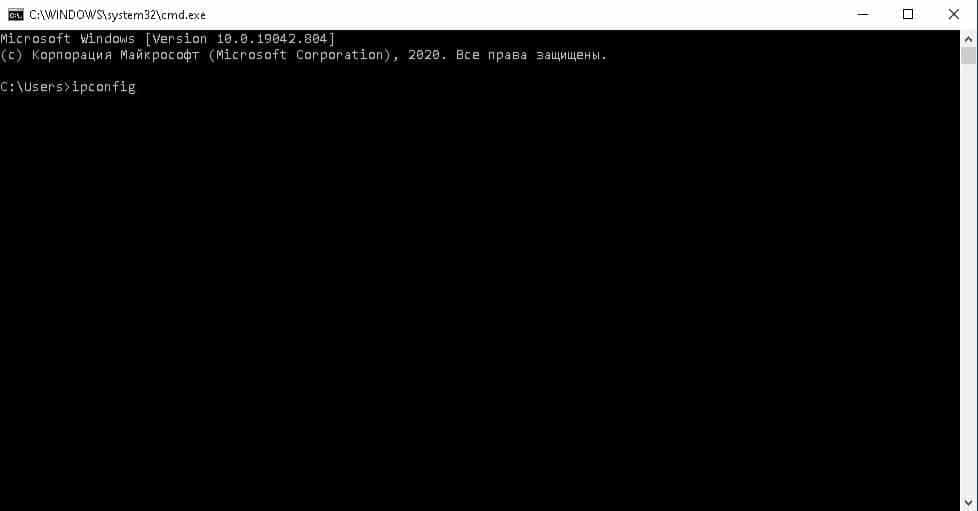
- Найдите IP-адрес своего шлюза в списке рядом с шлюзом по умолчанию.
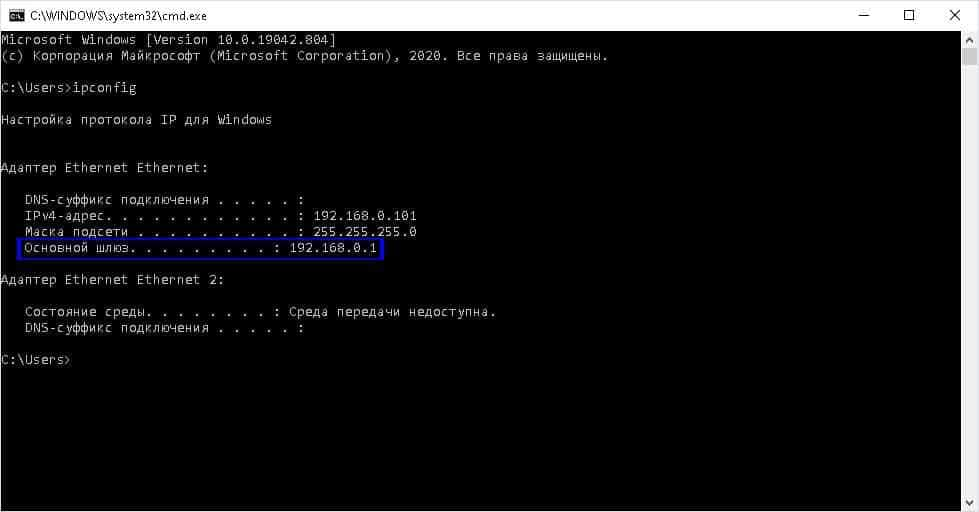
Через рабочий стол в Windows 10
- Нажмите правой или левой клавишей мыши на значок «Сеть» в правом нижнем углу (возле часов).
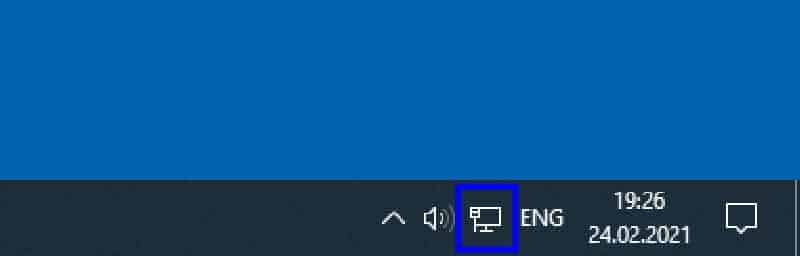
- Затем левой клавишей мыши выберите «Параметры сети и Интернет«.

- В блоке «Дополнительные сетевые параметры» кликните на строчку «Просмотр свойств оборудования и подключения».
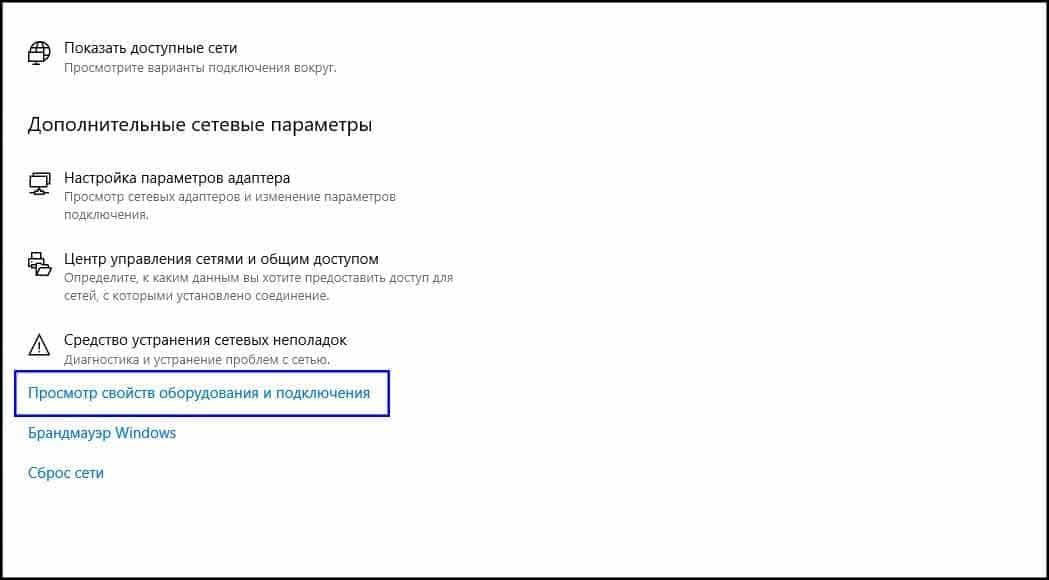
- Найдите в списке IP-адрес своего шлюза по умолчанию.
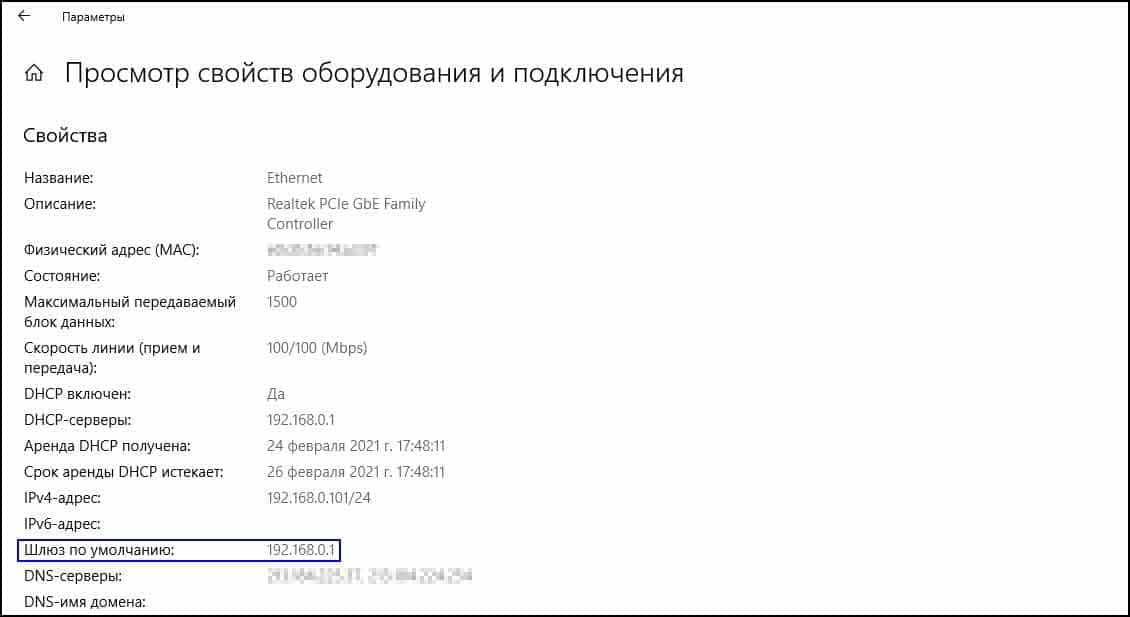
Как найти IP-адрес шлюза по умолчанию в Mac OS X?
Использование системных настроек
- Щелкните значок Apple (в верхнем левом углу экрана) и выберите «Системные настройки».
- Щелкните Сеть.
- Выберите свое сетевое подключение и нажмите «Дополнительно».
- Выберите вкладку TCP / IP и найдите IP-адрес вашего шлюза в списке рядом с Router.
Использование терминала
- Щелкните значок Spotlight (в правом верхнем углу экрана).
- Введите Терминал и нажмите Enter, когда он появится.
- Введите следующую команду netstat -nr | grep default в приложении Терминал.
- Найдите IP-адрес своего шлюза в списке рядом с полем По умолчанию.
Смотрите также: обзор роутера модели TP-Link TL-WR720N — настройка и характеристики
Как найти IP-адрес шлюза по умолчанию на Android?
- Коснитесь Настройки.
- Коснитесь Wi-Fi.
- Нажмите и удерживайте свое сетевое подключение.
- Коснитесь Изменить сеть.
- Коснитесь Дополнительные параметры.
- Измените настройки IPv4 (сравнение с и6) на Статический.
- Найдите IP-адрес вашего шлюза в списке рядом с шлюзом.
Примечание. Действия по поиску IP-адреса вашего шлюза на Android зависят от версии, которую вы используете в настоящее время.
Как найти IP-адрес шлюза по умолчанию на iPhone / iPad?
- На устройстве iOS нажмите Настройки.
- Коснитесь Wi-Fi.
- Коснитесь (i) рядом с вашим сетевым подключением.
- Найдите IP-адрес вашего шлюза в списке рядом с Router.
Шлюз по умолчанию в Linux?
- Щелкните значок настроек на левой боковой панели.
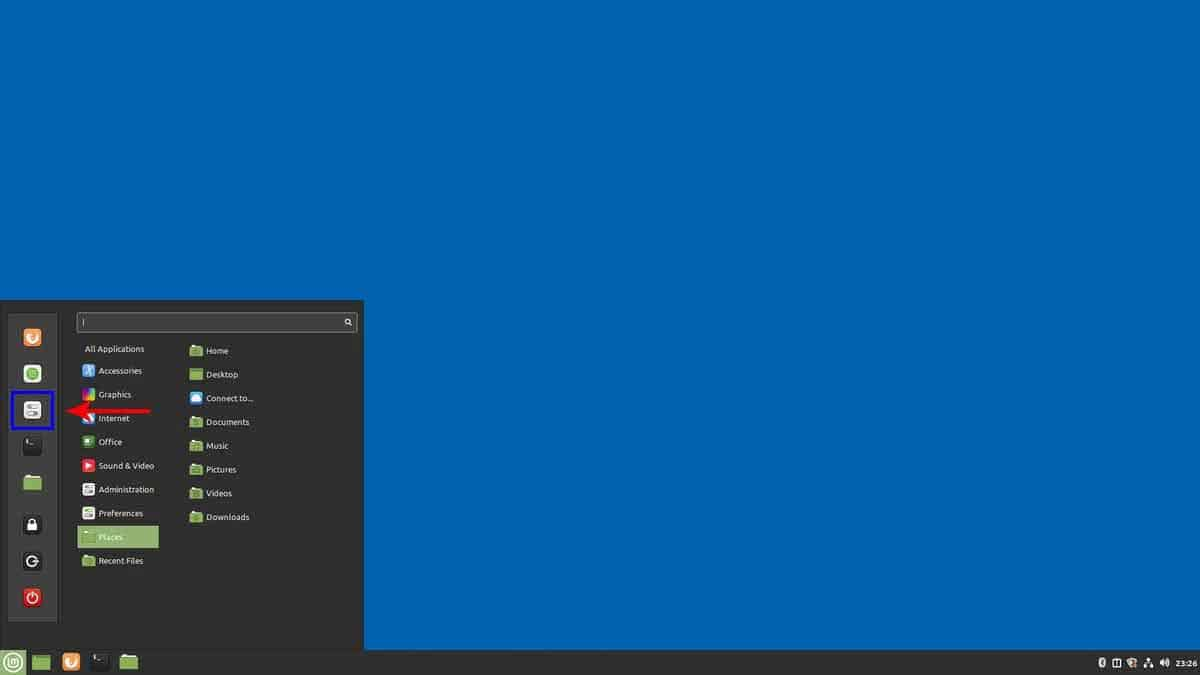
- На боковой панели настроек прокрутите вниз и нажмите Сеть. Выберите значок настроек подключения.

- Найдите IP-адрес своего шлюза в списке рядом с Route по умолчанию.
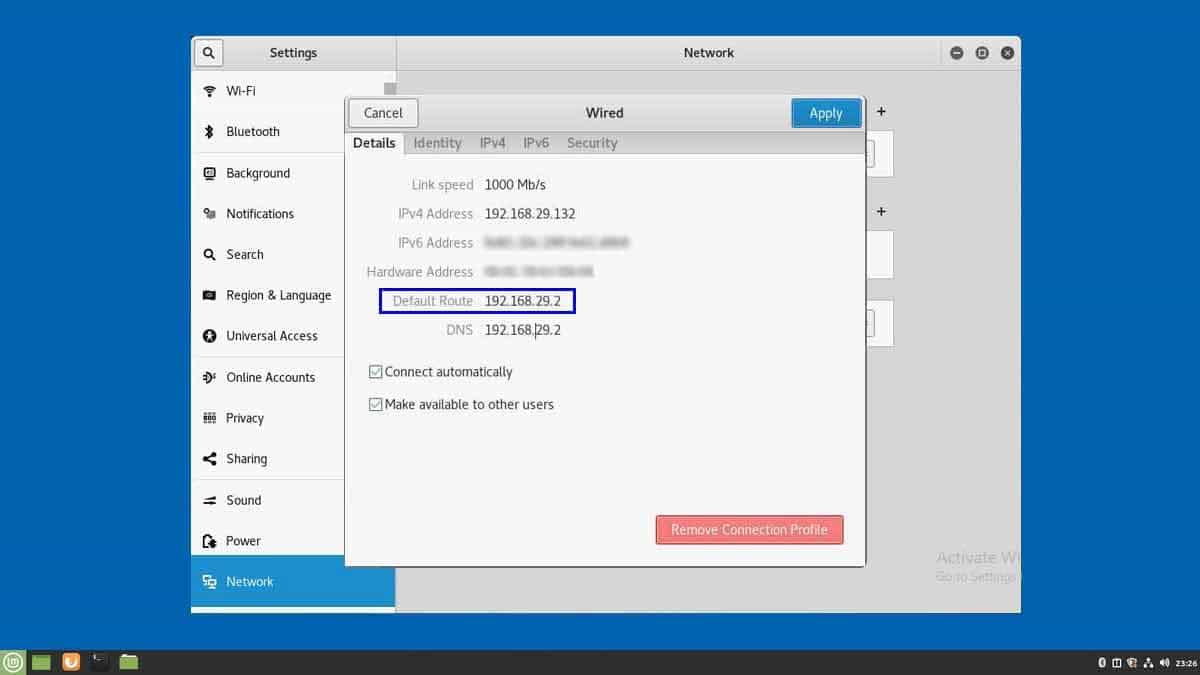
Как найти IP-адрес шлюза по умолчанию в Chrome OS?
- Щелкните область состояния (в правом нижнем углу экрана) и выберите Параметры.
- Выберите сеть Wi-Fi или Ethernet из раскрывающегося списка в разделе «Интернет-соединение», а затем щелкните свое сетевое подключение.
- Щелкните вкладку Сеть.
- Найдите IP-адрес вашего шлюза в списке.
Источник: elcomienzo.ru
Совет 1: Как узнать шлюз провайдера
Подключение локального компьютера к интернету, как водится, происходит с применением промежуточного маршрутизатора компании, предоставляющей службу подключения. При применения TCP/IP-протокола это устройство называют основным шлюзом . Изредка появляется надобность узнать IP-адрес основного шлюза своего интернет-провайдера .

Инструкция
1. Существует несколько методов сделать это. Скажем, дозволено увидеть данный IP-адрес в окошке свойств подключения сетевой карты компьютера к сети. Дабы до него добраться раскройте основное меню на кнопке «Пуск» и в сегменты «Настройка» щелкните строку «Сетевые подключения».
Откроется папка с ярлычками всех сделанных подключений, среди которых вам нужно обнаружить свое нынешнее и щелкнуть его правой кнопкой мышки. В вывалившемся контекстном меню выберите пункт «Состояние», дабы открыть окошко с информацией об этом интернет-соединении. В нем есть две закладки – вам надобна та, на которой написано «Помощь». IP-адрес основного шлюза этого соединения размещен в самую нижнюю строку на этой вкладке.
2. Иной метод – применять утилиту ipconfig из стандартного комплекта операционной системы. Для этого вам надобно запустить терминал командной строки. В основном меню ОС есть строка «Исполнить» – щелкните ее. Таким методом вы откроете диалоговое окошко запуска программ.
Дозволено это же сделать нажатием жгучих клавиш WIN + R. В поле для ввода напечатайте cmd и щелкните кнопку «ОК» (либо нажмите Enter). Так вы запустите окно терминала, в котором нужно набрать команду ipconfig и нажать клавишу Enter. Запустится утилита, которая определит и выведет в окно терминала параметры всех имеющихся в наличии соединений компьютера. Будет в этом списке и IP-адрес основного шлюза.
3. Впрочем нужно принимать во внимание тот факт, что при подключении к интернету не напрямую, а через роутер, основным шлюзом для вашего компьютера будет являться данный самый роутер. Соответственно, полученный вышеописанным способом IP-адрес будет его IP-адресом для внутренней сети. Дабы обойти это препятствие нужно либо подключить кабель интернет-соединения к сетевой карте в вашем компьютере напрямую, либо примитивно обратиться в службу поддержки своего провайдера с вопросом об адресе основного шлюза.
Совет 2: Как узнать ip маршрутизатора
Умение IP-адреса маршрутизатора традиционно требуется для того, дабы войти в операционную систему этого устройства. Также его познание нужно для подключения либо переподключения компьютера к интернету через маршрутизатор. Узнать IP-адрес в том случае, если вы позабыли либо никогда не знали его, дозволено дальнейшим образом.

Вам понадобится
- Элементарные навыки работы с операционной системой, если потребуется, то с привлечением пособия по работе в этой системе.
Инструкция
1. Раньше каждого глядите IP-адрес вашего маршрутизатора в техпаспорте, прилагающемся к устройству. Там он должен быть прописан прямо на первой странице.
2. В случае потери техпаспорта IP-адрес дозволено обнаружить в «Начальстве по установке» маршрутизатора , которое традиционно имеется на CD-диске, продающемся в комплекте с устройством. В этом начальстве вы обнаружите IP-адрес на одной из первых страниц. Впрочем если начальство по установке (что бывает часто даже с товарами, продающимися в России!) у вас только на английском либо ином иностранном языке, которыми вы не обладаете, тогда «вычислить» его дозволено вот как.
3. Пролистываете медлительно начальство и усердствуете обнаружить такого вида «формулу» –http://xxx.xxx.x.x, где x-ами, как раз, и обозначены цифры либо числа IP-адреса вашего маршрутизатора (скажем, изредка в маршрутизатора х бывает IP-адрес 192.168.0.1). Впрочем тут необходимо помнить, что последняя цифра либо число, обозначенные как x, в IP-адресе может быть и однозначным, и двузначным, и трехзначным. Все остальные цифры либо числа, отделенные точками, именно таковы, какими они обозначены в «формуле».
4. Если получилось так, что вы утратили инструкцию и установочный CD-диск (либо их не оказалось под рукой), имеется еще один метод самосильно узнать IP-адрес. Он состоит в дальнейшем. Войдите в раздел «Настройки» на панели «Пуск». После этого кликните по значку «Сетевые подключения».
В открытом окне выберите иконку «Подключение по локальной сети».
5. Войдите, кликнув по выделенной иконке «Подключение по локальной сети» правой кнопкой мышки, в раздел «Свойства». Выделите курсором «Протокол интернета TCP/IP». Нажмите на командную кнопку «Свойства», которая расположена внизу окна: в поле под наименованием «Стержневой шлюз» как раз и будет прописан IP-адрес маршрутизатора (правда прописан он будет лишь в том случае, если компьютер подключен к устройству).
6. Если у вас не получается узнать IP-адрес, как рекомендуется в первых пяти шагах, то обратитесь в службу поддержки фирмы-изготовителя либо компании-распространителя вашего маршрутизатора . Их телефоны и адреса дозволено обнаружить на фирменных сайтах.
Источник: jprosto.ru